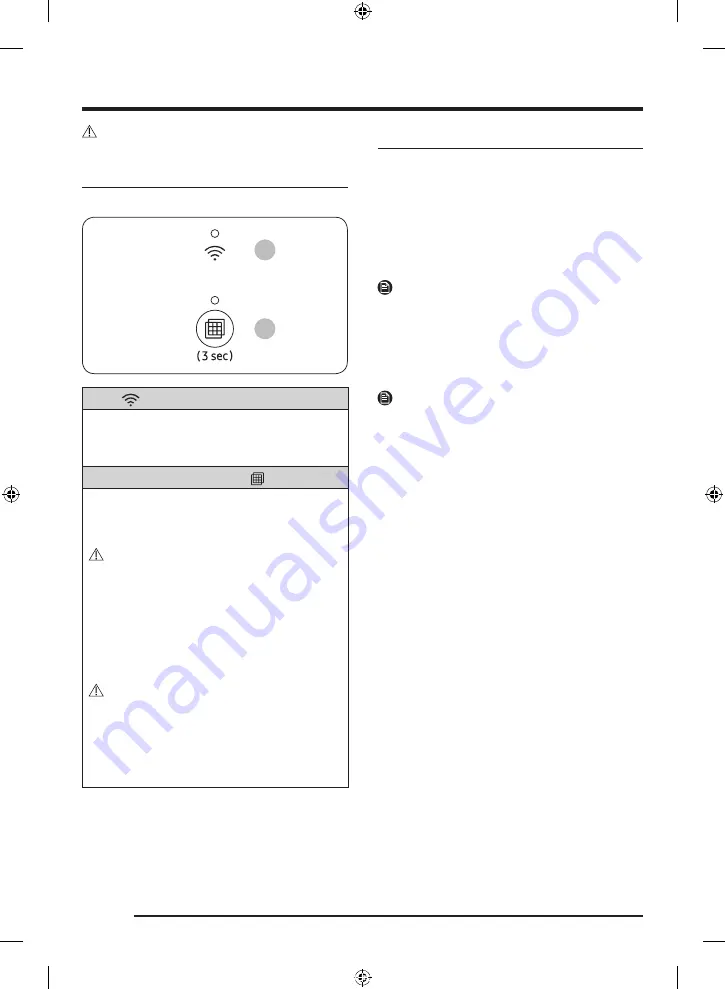
Nederlands
28
Bediening
LET OP
Verwijder het gaasfilter niet wanneer het Microfiber filter in werking is.
Knoppen en indicators
FT-MF
02
01
01 Wifi
De wifi-indicator gaat branden als het Microfiber filter is verbonden met
wifi.
• Houd de knop
Filter resetten
7 seconden ingedrukt om wifi in of uit
te schakelen.
02
Filterstatusindicator / knop
Filter resetten
De filterstatusindicator gaat branden als het Microfiber filter is
ingeschakeld.
• Het filter wordt ingeschakeld wanneer u de stekker in het stopcontact
steekt.
LET OP
Zorg ervoor dat u het Microfiber filter inschakelt voordat u uw
wasmachine gaat gebruiken. Wanneer u de wasmachine gebruikt terwijl
het Microfiber filter is uitgeschakeld, kan uw wasmachine een melding
over afvoerproblemen weergeven omdat het water niet goed door het
Microfiber filter kan worden afgevoerd.
Houd deze knop 3 seconden ingedrukt om de status van het gaasfilter te
resetten nadat het gaasfilter is gereinigd.
• Reinig het gaasfilter wanneer het filterstatussymbool knippert.
(Raadpleeg het gedeelte "
" op pagina
.)
LET OP
• Wees voorzichtig bij het verwijderen van het gaasfilter; er kan niet-
afgevoerd water inzitten.
• Wanneer de filterstatusindicator blijft knipperen nadat u het filter
heeft gereset, controleer dan of u het gaasfilter op de juiste manier
heeft geplaatst.
• Als uw wasmachine afvoerproblemen blijft houden, schakel deze dan
uit en verwijder het filter.
SmartThings
Wifi-verbinding
Ga op uw smartphone of tablet naar
Settings (Instellingen)
, schakel de
draadloze verbinding in en selecteer een AP (Access Point; toegangspunt).
• Het Microfiber filter biedt ondersteuning voor 2,4 GHz Wi-Fi-protocollen.
Downloaden
Op een app-markt (Google Play Store, Apple App Store, Samsung Galaxy Apps)
vindt u de SmartThings app met de zoekterm “SmartThings”. Download en
installeer de app op uw apparaat.
OPMERKING
De app kan zonder voorafgaande kennisgeving worden gewijzigd voor
verbeterde prestaties.
Aanmelden
U moet eerst inloggen op SmartThings met uw Samsung-account. Als u een
nieuwe Samsung-account wilt maken, volgt u de instructies in de app. U hebt
geen aparte app nodig om een account te maken.
OPMERKING
Als u een Samsung-account hebt, gebruikt u het account om u aan te melden.
Een gebruiker met een geregistreerde Samsung-smartphone of -tablet wordt
automatisch aangemeld.
Uw Microfiber filter registreren bij SmartThings
1.
Zorg ervoor dat u verbinding met een draadloos netwerk hebt op uw
smartphone of tablet. Als dit niet het geval is, gaat u naar
Settings
(Instellingen)
, schakelt u de draadloze verbinding in en selecteert u een
AP (Access Point; toegangspunt).
2.
Open
SmartThings
op uw smartphone of tablet.
3.
Als het bericht 'A new device is found. (Er is een nieuw apparaat
gevonden.)' wordt weergegeven, selecteert u
Add (Toevoegen)
.
4.
Als er geen bericht wordt weergegeven, selecteert u
+
en selecteert u uw
Microfiber filter in de lijst met beschikbare apparaten. Als uw Microfiber
filter niet wordt weergegeven, selecteert u
Device Type (Apparaattype)
>
Specific Device Model (Specifiek apparaatmodel)
en voegt u uw
Microfiber filter handmatig toe.
5.
U kunt uw Microfiber filter als volgt registreren in de SmartThings-app.
a.
Voeg uw Microfiber filter toe aan SmartThings Controleer of uw
Microfiber filter is verbonden met SmartThings.
b.
Wanneer de registratie is voltooid, wordt het Microfiber filter op uw
smartphone of tablet weergegeven.
DC68-04471B-00_IB_FT-MF_EU_EN_DE_NL_FR_IT_ES_PT_DA_FI_NO_SV_PL_HU_EL_RO_BG_LT_LV_ET_CS_SK_HR_TR.indb 28
2023-06-07 5:52:23
















































